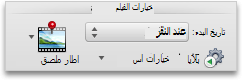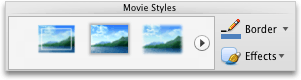ملاحظة: تم تحقيق الغرض المطلوب من هذه المقالة وستتم إزالتها قريباً. لمنع مشاكل "لم يتم العثور على الصفحة"، نقوم بإزالة الارتباطات التي نعرف ماهيتها. إذا قمت بإنشاء ارتباطات تؤدي إلى هذه الصفحة، يُرجى إزالتها وسنقوم معاً بالحفاظ على اتصال الويب.
يمكنك تغيير حجم الفيلم أو مظهره علي الشريحة ، سواء كان مضمنا أو مرتبطا بالعرض التقديمي.
نفّذ أحد الإجراءات التالية:
تغيير حجم فيلم علي شريحة
عند عدم رغبتك في تشغيل فيلم في دقته الاصليه ، يمكنك تغيير حجم الفيلم علي شريحة عن طريق سحب مقبض تغيير الحجم في الزاوية لزيادة الحجم أو تقليله ، أو يمكنك تحديد نسب الارتفاع إلى العرض.
ملاحظة: قد يؤدي تغيير حجم الفيلم علي الشريحة إلى تغيير الطريقة التي يتم تشغيلها بسرعة أو بسلاسة. إذا قمت بضبط حجم الفيلم ، فمن المستحسن معاينه الفيلم في طريقه عرض الشرائح للتاكد من انه سيتم تشغيله كما هو متوقع.
-
على الشريحة، انقر فوق الفيلم الذي تريد تغييره، ثم انقر فوق علامة التبويب تنسيق الفيلم.
-
ضمن الحجم، أدخل الارتفاع والعرض.
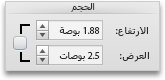
ملاحظة: إذا أردت المحافظة على النسب أثناء تغيير حجم الكائن، فحدد خانة الاختيار.
تغيير صوره المعاينة للفيلم
يمكنك أضافه اطار ملصق لتوفير العارضين باستخدام صوره معاينه للفيلم علي الشريحة.
-
على الشريحة، انقر فوق الفيلم الذي تريد تغييره، ثم انقر فوق علامة التبويب تنسيق الفيلم.
-
نفّذ أحد الإجراءات التالية:
|
من أجل |
قم بما يلي |
|---|---|
|
اختيار اطار من الفيلم كصوره المعاينة |
شغل الفيلم علي الشريحة ، ثم انقر فوق ضمن خيارات الفيلم، انقر فوق اطار ملصق، ثم انقر فوق الإطار الحالي.
|
|
استخدام صوره كصوره معاينه |
ضمن خيارات الفيلم، انقر فوق اطار ملصق، ثم انقر فوق صوره من ملف.
حدد ملف صوره ، ثم انقر فوق ادراج. |
|
أزاله صوره المعاينة |
ضمن خيارات الفيلم، انقر فوق اطار ملصق، ثم انقر فوق أعاده تعيين.
|
ضبط لون الفيلم
يمكنك أعاده تلوين الفيلم بتطبيق تاثير لون نمطي مضمن ، مثل الدرجة الداكنة أو تدرج الرمادي.
ملاحظة: أعاده تلوين قد يغير الفيلم مدي سرعه تشغيله أو مدي سلاسته. إذا قمت باعاده تلوين الفيلم ، فمن المستحسن معاينه الفيلم في طريقه عرض الشرائح للتاكد من انه سيتم تشغيله كما هو متوقع.
-
على الشريحة، انقر فوق الفيلم الذي تريد تغييره، ثم انقر فوق علامة التبويب تنسيق الفيلم.
-
ضمن ضبط، انقر فوق لون، ثم انقر فوق تاثير اللون الذي تريده.
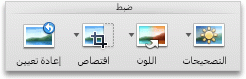
تطبيق حد أو تاثير علي فيلم علي شريحة
يمكنك جعل الفيلم بارزا علي الشريحة عن طريق تطبيق نمط الفيلم ، أو باختيار أنماط الحدود الفردية أو التاثيرات.
ملاحظة: قد يؤدي تطبيق تاثيرات علي الفيلم إلى تغيير السرعة أو مدي الكفاءة في التشغيل. إذا قمت بتطبيق تاثيرات علي الفيلم ، فمن المستحسن معاينه الفيلم في طريقه عرض الشرائح للتاكد من انه سيتم تشغيله كما هو متوقع.
-
على الشريحة، انقر فوق الفيلم الذي تريد تغييره، ثم انقر فوق علامة التبويب تنسيق الفيلم.
-
نفّذ أحد الإجراءات التالية:
|
من أجل |
قم بما يلي |
|---|---|
|
تطبيق نمط مضمن |
ضمن أنماط الفيلم، انقر فوق النمط الذي تريده.
لرؤية المزيد من الأنماط، أشر إلى نمط، ثم انقر فوق |
|
أضافه حد أو تغييره |
ضمن أنماط الفيلم، انقر فوق السهم الموجود بجانب حدود، وانقر فوق الأوزان، ثم انقر فوق عرض الخط الذي تريده للحد.
|
|
تطبيق تاثير استدارة الظل أو الانعكاس أو التدوير ثلاثي الابعاد |
ضمن أنماط الفيلم، انقر فوق تاثيرات، وأشر إلى فئة تاثير ، ثم انقر فوق التاثير الذي تريده.
|